Cours
Pendant dix années consécutives, Tableau a été reconnu comme l'un des principaux outils de veille économique dans le Magic Quadrant de Gartner, ce qui en fait l'instrument de choix pour la visualisation des données. Gartner reconnaît Tableau comme un produit qui répond parfaitement à sa vision actuelle et qui est en mesure de conserver son avantage concurrentiel en s'adaptant aux tendances changeantes du marché.
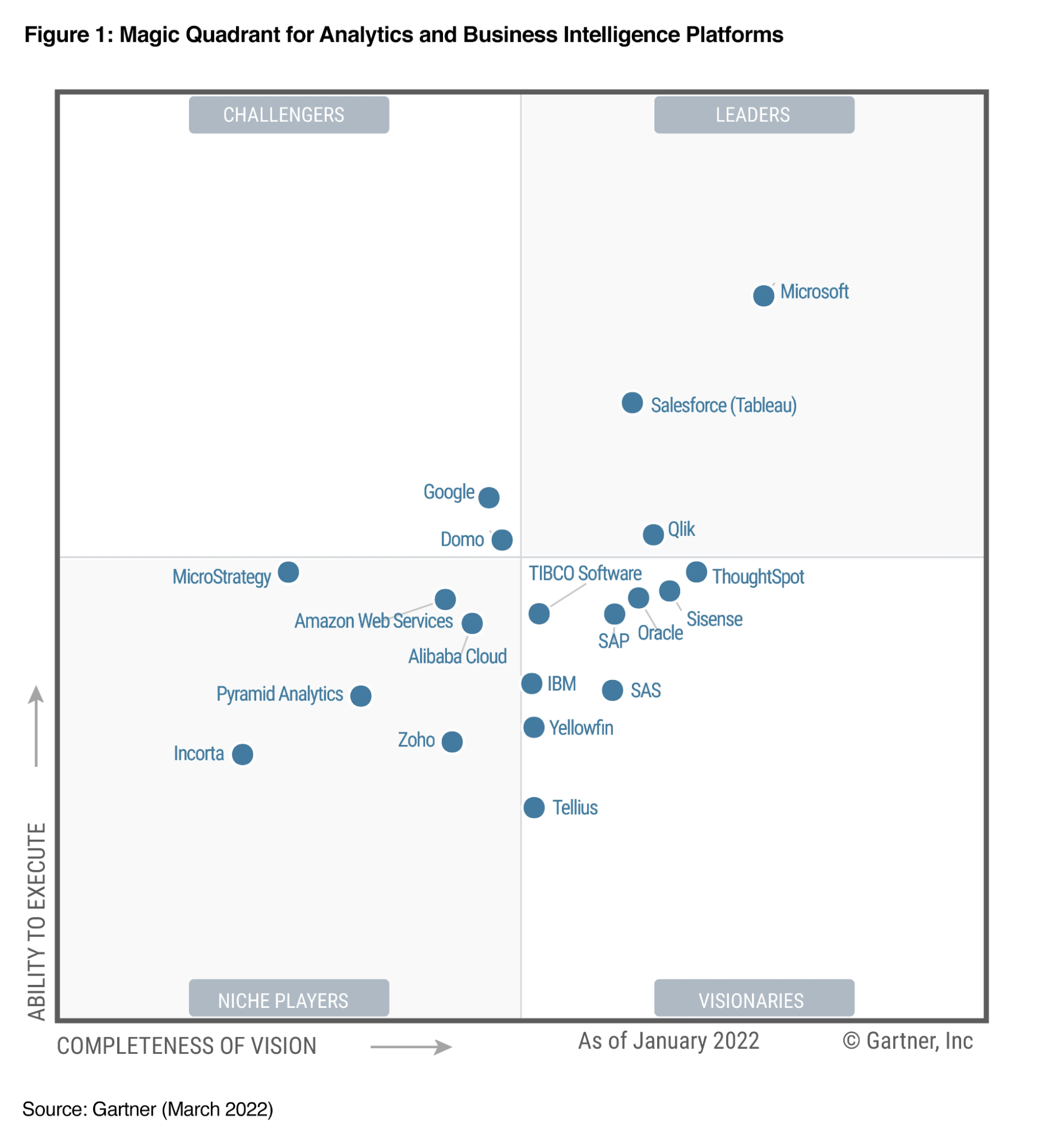
Sa popularité implique que les entreprises continueront à rechercher les meilleurs talents maîtrisant parfaitement Tableau. Comprendre les types de questions qui peuvent être posées lors d'un entretien chez Tableau est un excellent moyen de vous préparer à réussir l'évaluation technique avec le responsable du recrutement.
Dans cet article, nous aborderons les questions fréquemment posées lors des entretiens Tableau en examinant les questions de niveau débutant, intermédiaire et avancé. Enfin, nous examinerons les questions d'entretien basées sur des scénarios, qui constituent un excellent moyen d'évaluer le niveau d'expérience d'un candidat.
Questions d'entretien pour débutants sur Tableau
Pour les postes de débutants nécessitant l'utilisation de Tableau, il est possible que l'on vous pose des questions simples sur cet outil. L'objectif est de déterminer si vous possédez une connaissance raisonnable des concepts fondamentaux. Les questions peuvent porter sur la comparaison du produit avec d'autres outils BI ou sur l'explication des différents types de JOIN. Si vous avez besoin d'une remise à niveau sur Tableau, nous vous invitons à consulter notre cours Introduction à Tableau.
Examinons quelques questions d'entretien pour débutants.
Maîtriser Tableau de A à Z
Accélérez votre carrière avec Tableau - aucune expérience n'est requise.
1. Pourquoi les entreprises choisissent-elles Tableau ?
Cette question peut sembler très subjective ; cependant, elle touche à l'idée fondamentale selon laquelle Tableau est plus qu'un simple outil permettant de « créer de jolis graphiques », mais un outil qui sert à tirer des enseignements à partir de données brutes. L'objectif d'un outil de veille économique est, après tout, de fournir des informations commerciales pertinentes.
2. Comment Tableau se positionne-t-il par rapport aux autres outils de BI ?
Même si vous ne disposez pas d'une connaissance approfondie des autres outils BI, vous pouvez tout de même discuter des différences entre les graphiques Tableau et Excel. Si vous avez déjà utilisé PowerBI, vous pouvez en apprendre davantage sur ses avantages et inconvénients comparatifs en consultant notre article « PowerBI v. ». Tableau : Lequel choisir en 2024 ? Article de l'.
Voici quelques-uns des avantages de Tableau par rapport aux autres outils BI :
- une interface conviviale: la fonctionnalité glisser-déposer permet à un utilisateur novice de se familiariser assez facilement et de commencer à créer des graphiques en quelques minutes ;
- la vaste gamme de sources de données prises en charge par l'application : des bases de données relationnelles aux fichiers plats en passant par les sources Web, il existe de nombreuses façons de connecter vos données à l'aide de Tableau ;
- flexibilité de conception: La flexibilité de Tableau permet aux utilisateurs de concevoir des visualisations personnalisées ; et
- Une communauté d'utilisateurs solidaire: grâce à cette communauté d'utilisateurs importante et active, il est facile d'obtenir des réponses à vos questions concernant Tableau.
L'un des inconvénients de Tableau réside dans son modèle de tarification. À 70 $ par utilisateur et par mois, cela représente une licence de 840 $ par utilisateur sur une base annuelle (avant application de toute remise commerciale). Ce n'est pas bon marché.
3. À quelles sources de données Tableau peut-il se connecter ?
Tableau peut se connecter à un large éventail de sources de données, notamment :
- bases de données relationnelles: Microsoft SQL Server, Oracle, MySQL, PostgreSQL, etc.
- Bases de données NoSQL: MongoDB, Cassandra et Cloudera Impala
- entrepôts basés sur le cloud: BigQuery, Azure, Snowflake, etc.
- fichiers plats: Feuilles de calcul Excel, fichiers CSV et fichiers texte
- Données Web: Google Analytics, API Web et tableaux HTML
- Hadoop: Tableau prend en charge nativement Hadoop et peut se connecter au système de fichiers distribués Hadoop (HDFS), à Apache Hive et à Apache Spark.
- autres sources de données: SAP, Teradata, IBM DB2, Informatica, etc.
En plus de ces sources de données, Tableau propose également un SDK de connecteur de données qui permet aux développeurs tiers de créer des connecteurs personnalisés pour d'autres sources de données.
4. Comment établissez-vous une connexion aux sources de données dans Tableau ?
La liste des connecteurs de données apparaîtra dans le volet Connecter de la page d'accueil. Si vous avez précédemment ouvert une feuille de calcul et que vous devez connecter une nouvelle source de données, vous pouvez revenir au volet Connexion en cliquant sur Source de données en bas à droite de la page et en sélectionnant Ajouter à côté de Connexions, ou en cliquant sur le logo Tableau dans le coin supérieur gauche.
5. Quels sont les types de jointures disponibles dans Tableau ?
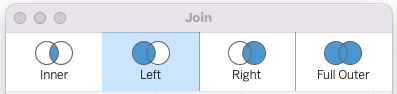
En général, Tableau prend en charge les types de jointure suivants :
- jointure interne: Une jointure interne renvoie uniquement les lignes qui ont des valeurs correspondantes dans les deux tableaux.
- jointure gauche: Une jointure gauche renvoie toutes les lignes de la table de gauche et les lignes correspondantes de la table de droite. Si aucune correspondance n'est trouvée dans le tableau de droite, des valeurs NULL sont renvoyées.
- jointure à droite: Une jointure à droite renvoie toutes les lignes de la table de droite et les lignes correspondantes de la table de gauche. Si aucune correspondance n'est trouvée dans le tableau de gauche, il renvoie des valeurs NULL.
- jointure externe complète: Une jointure externe complète renvoie toutes les lignes des deux tableaux. Il comprend les lignes correspondantes des deux tables et les lignes non correspondantes avec des valeurs NULL pour les colonnes manquantes.
6. Comment fusionner des données dans Tableau ?
Dans Tableau, vous pouvez effectuer des jointures en glissant-déposant des tableaux provenant de différentes sources de données dans l'onglet Source de données > zone « Glisser les tableaux ici ». Après avoir supprimé le premier tableau, veuillez cliquer avec le bouton droit de la souris sur le tableau > Ouvrir. La boîte de dialogue de connexion apparaîtra. Veuillez faire glisser votre deuxième source de données dans la zone et sélectionner le type de jointure souhaité. Veuillez quitter la boîte de dialogue en cliquant sur la croix dans le coin supérieur gauche.
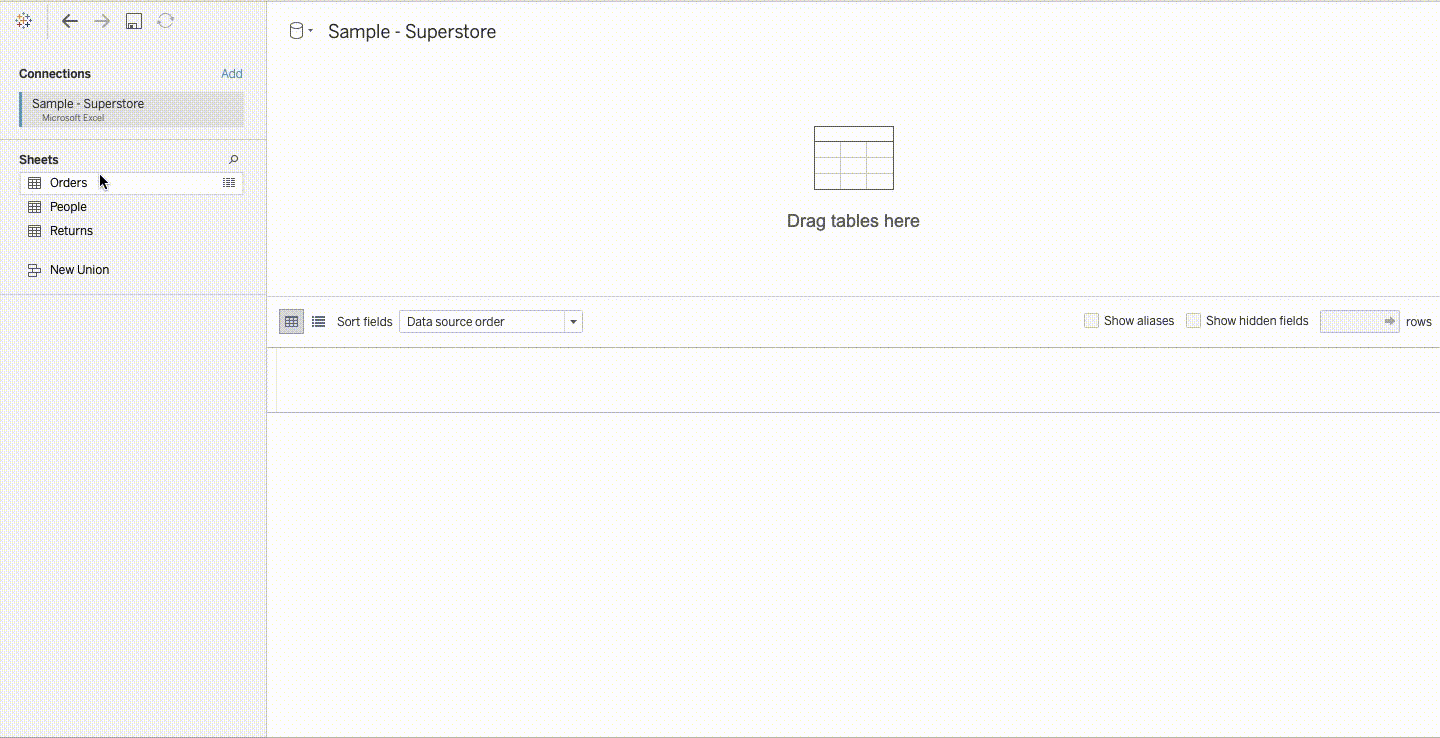
7. Quelle est la différence entre la fonction « Joindre » et la fonction « Fusionner » dans Tableau ?
La jointure et le mélange sont deux méthodes permettant de combiner des données provenant de plusieurs sources dans Tableau, mais elles diffèrent dans la manière dont elles intègrent les données.
La jointure combine les données de différentes tables au sein d'une même source de données en les reliant entre elles sur la base d'un champ commun. La jointure crée une nouvelle table aplatie en combinant les données des tableaux liés.
Le mélange, quant à lui, combine les données provenant de différentes sources en les reliant à un champ commun, mais ne les regroupe pas dans un tableau unique et aplati. Au contraire, le mélange conserve les sources de données distinctes et les interroge indépendamment. Le mélange est utile lorsque l'on travaille avec de grands ensembles de données ou lorsqu'il est nécessaire de conserver la granularité des sources de données individuelles.
8. Quelle est la différence entre une connexion en direct et une extraction dans Tableau ?
Dans Tableau, il existe deux méthodes pour se connecter aux données : la connexion en direct et la connexion par extraction. La principale différence entre ces deux types de connexion réside dans la manière dont Tableau interagit avec la source de données.
Une connexion en direct signifie que Tableau est directement connecté à la source de données et interroge celle-ci en temps réel lorsque vous interagissez avec la visualisation. Cependant, les connexions en direct peuvent être plus lentes et moins efficaces que les connexions d'extraction lorsque vous travaillez avec des ensembles de données volumineux ou des requêtes complexes.
Une connexion d'extrait, en revanche, signifie que Tableau crée une copie statique de la source de données et la stocke dans un format spécifique à Tableau appelé « extrait de données ». Cet extrait ne contient que les données nécessaires à votre analyse, ce qui peut améliorer les performances et réduire la charge sur la source de données. Les extraits peuvent être actualisés ou mis à jour selon un calendrier défini ou manuellement, selon les besoins.
9. Quelle est la différence entre une dimension et une mesure dans Tableau ?
Dans Tableau, une dimension est une variable catégorielle qui décrit les données, tandis qu'une mesure est une valeur numérique qui peut être agrégée ou calculée d'une certaine manière. Les dimensions sont généralement utilisées pour regrouper et segmenter les données, tandis que les mesures servent à calculer et analyser les données.
10. Qu'est-ce qu'une valeur discrète par rapport à une valeur continue ?
Dans Tableau, une valeur discrète est une valeur distincte qui peut être comptée (nombre de chiens dans le parc, nombre de couleurs de l'arc-en-ciel, etc.), tandis qu'une valeur continue est une valeur numérique qui peut prendre n'importe quelle valeur dans une plage (150,38 livres, 6 heures et demie, etc.). Les valeurs discrètes (en bleu) sont généralement utilisées pour les données catégorielles, tandis que les valeurs continues (en vert) sont utilisées pour les données numériques.
Questions d'entretien intermédiaire sur Tableau
Pour les postes de niveau intermédiaire à supérieur, vous pouvez vous attendre à être interrogé sur des sujets plus avancés dans Tableau. Si le poste exige une connaissance approfondie de l'outil, il sera attendu de vous que vous soyez immédiatement opérationnel en fournissant des conseils sur les meilleures pratiques en matière de conception de tableaux de bord et en mettant en œuvre des concepts relativement avancés. Examinons quelques exemples de questions qui pourraient vous être posées.
11. Quelles sont les meilleures pratiques pour concevoir des tableaux de bord Tableau ?
Une question fréquemment posée lors des entretiens chez Tableau concerne la conception des tableaux de bord. Veuillez aborder les points essentiels, tels que la conception en tenant compte du public, l'élimination du désordre, l'utilisation stratégique des couleurs et des formes, ainsi que l'utilisation du type de graphique approprié pour les informations que vous souhaitez transmettre.
Un autre aspect important est la capacité à contrôler le flux d'utilisateurs dans un tableau de bord. L'utilisateur ne devrait pas se sentir « bloqué » à aucun moment lors de l'utilisation du tableau de bord. Au contraire, le tableau de bord devrait être conçu de manière à permettre à l'utilisateur de cliquer facilement sur une vignette, d'y accéder, d'agrandir les données dans une nouvelle vue et de revenir à la page d'accueil.
Pour obtenir davantage de conseils en matière de conception, veuillez consulter notre article de blog intitulé « Meilleures pratiques pour la conception de tableaux de bord ».
12. Quel est l'ordre des opérations pour l'exécution des tâches dans Tableau ?
L'ordre des opérations, également appelé pipeline de requêtes, correspond à l'ordre dans lequel les actions ou opérations sont exécutées dans Tableau. Lorsque vous ajoutez des filtres à votre tableau de bord, ceux-ci s'exécutent dans l'ordre déterminé par l'ordre des opérations. Veuillez noter que certaines opérations peuvent entrer en conflit les unes avec les autres, ce qui peut entraîner des résultats inattendus.
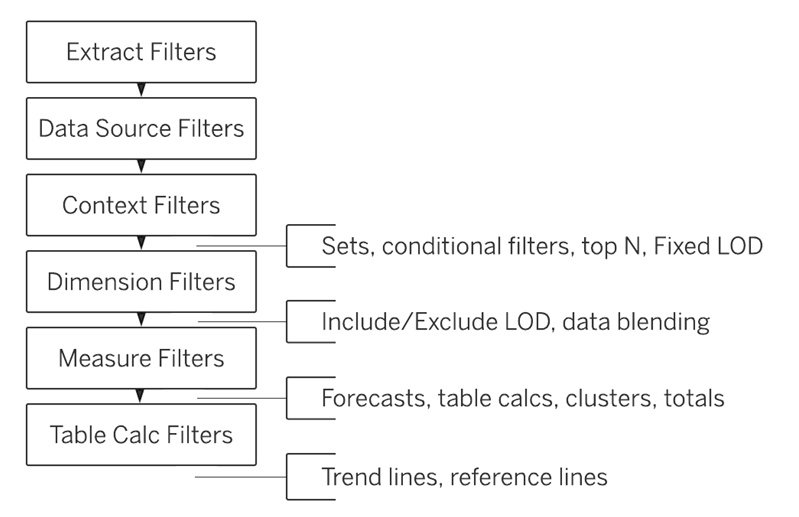
Dans l'ensemble de données Superstore, supposons que nous souhaitions identifier les 10 clients ayant généré le plus grand volume de ventes à New York uniquement. Après avoir appliqué les filtres ville et client, nous obtiendrons une liste des principaux clients différente de celle initialement renvoyée. En effet, les deux filtres sont des filtres de dimension, ils sont donc exécutés simultanément. L'objectif est de définir un autre niveau de filtre, dans ce cas, le filtre de contexte, afin que les filtres soient appliqués dans l'ordre approprié. Pour ce faire, veuillez cliquer avec le bouton droit de la souris sur le filtre Ville : New York City et sélectionner Ajouter au contexte. Votre problème est désormais résolu.
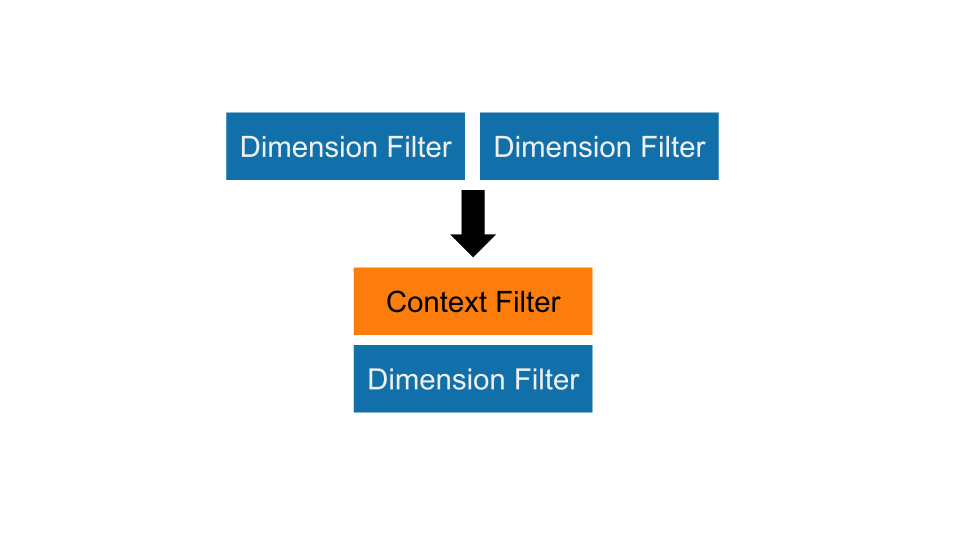
13. Que sont les paramètres, les ensembles et les groupes dans Tableau ?
Les paramètres, ensembles et groupes sont des fonctionnalités qui permettent aux utilisateurs de segmenter les données de différentes manières.
- Paramètres: Les paramètres sont des valeurs définies par l'utilisateur qui permettent de personnaliser les visualisations en modifiant des valeurs telles que les filtres, les calculs et les lignes de référence. Les paramètres offrent flexibilité et interactivité aux visualisations en permettant aux utilisateurs d'ajuster de manière dynamique les données affichées dans une visualisation. Les utilisateurs peuvent également créer des actions paramétriques afin d'améliorer davantage l'interactivité de leurs visualisations.
- Ensembles: Les ensembles sont des champs personnalisés qui regroupent des points de données similaires en fonction d'une condition commune. Les ensembles peuvent être utilisés pour filtrer et créer des calculs personnalisés basés sur les membres de l'ensemble. Les ensembles sont créés à l'aide d'une expression logique qui définit les critères d'inclusion dans l'ensemble. Une fois créés, les ensembles peuvent être utilisés dans des calculs, des filtres et des visualisations.
- Groupes: Les groupes permettent aux utilisateurs de regrouper des points de données en fonction d'un champ spécifique. Les groupes sont créés en sélectionnant des valeurs individuelles dans un champ et en les regroupant sous une seule étiquette. Les groupes sont utiles pour créer des vues hiérarchiques des données et simplifier les visualisations complexes. Les groupes peuvent également être utilisés pour filtrer et créer des calculs personnalisés.
Bien que ces trois fonctionnalités permettent aux utilisateurs de personnaliser leurs visualisations, leurs fonctions et leurs applications diffèrent. Les paramètres offrent flexibilité et interactivité, les ensembles permettent de regrouper des points de données similaires, et les groupes permettent de regrouper des points de données en fonction d'un champ spécifique.
14. Qu'est-ce qu'un champ calculé dans Tableau ?
Dans Tableau, un champ calculé est un champ créé à partir de calculs effectués sur des champs existants dans une source de données. Les champs calculés peuvent être utilisés de la même manière que n'importe quel autre champ dans une visualisation Tableau, notamment comme dimensions ou mesures, ou pour filtrer ou regrouper des données.
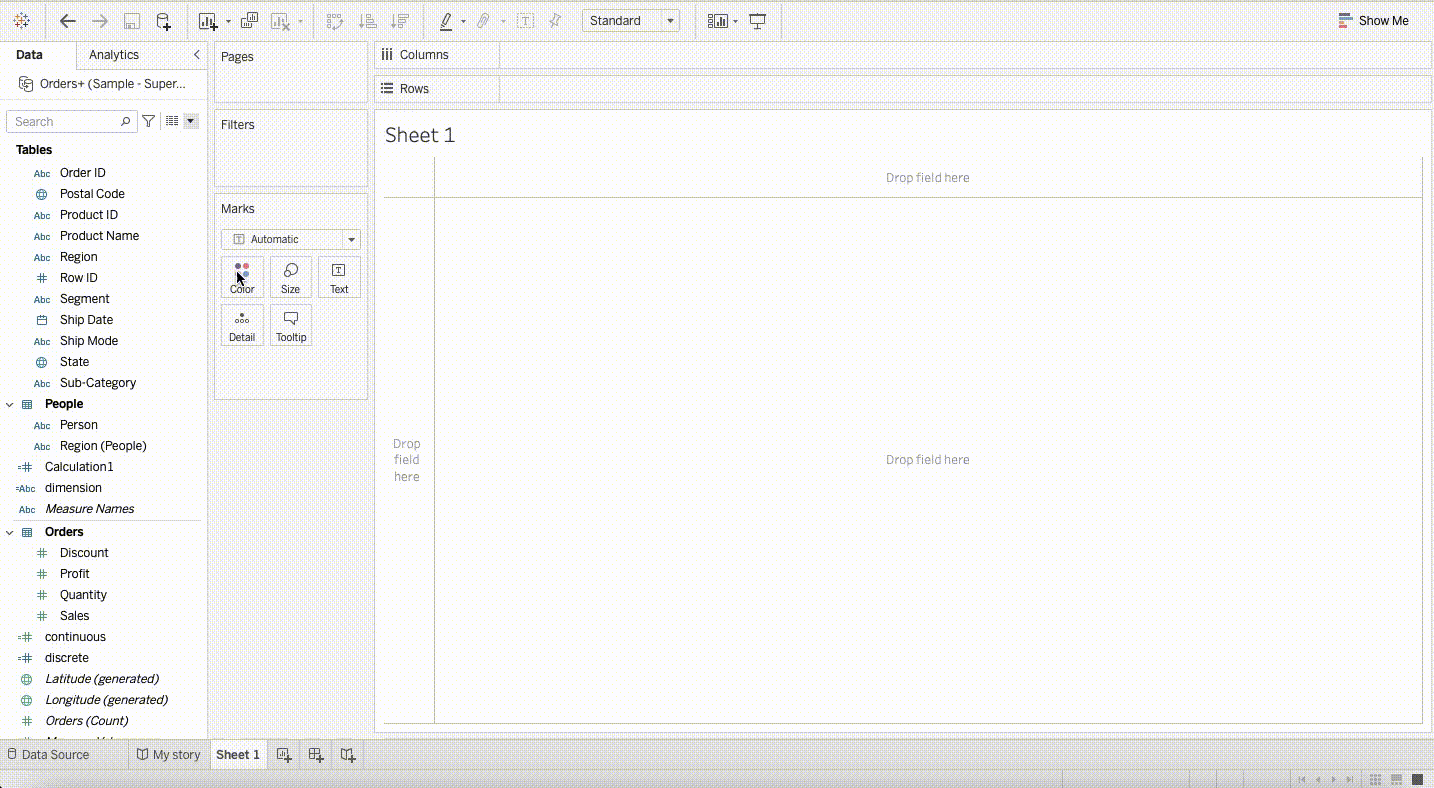
Supposons que nous souhaitions renvoyer une liste d'adresses e-mail pour les commerciaux du supermarché. Nous pouvons facilement créer une nouvelle dimension basée sur le format standard des e-mails d'entreprise. Nous pouvons utiliser le champ calculé suivant pour renvoyer les informations :
LOWER(LEFT([Person],1)) + '.' + LOWER(RIGHT([Person], LEN([Person]) - (find([Person], ' ', 1)))) + '@superstore.com'15. Qu'est-ce qu'un axe double ?
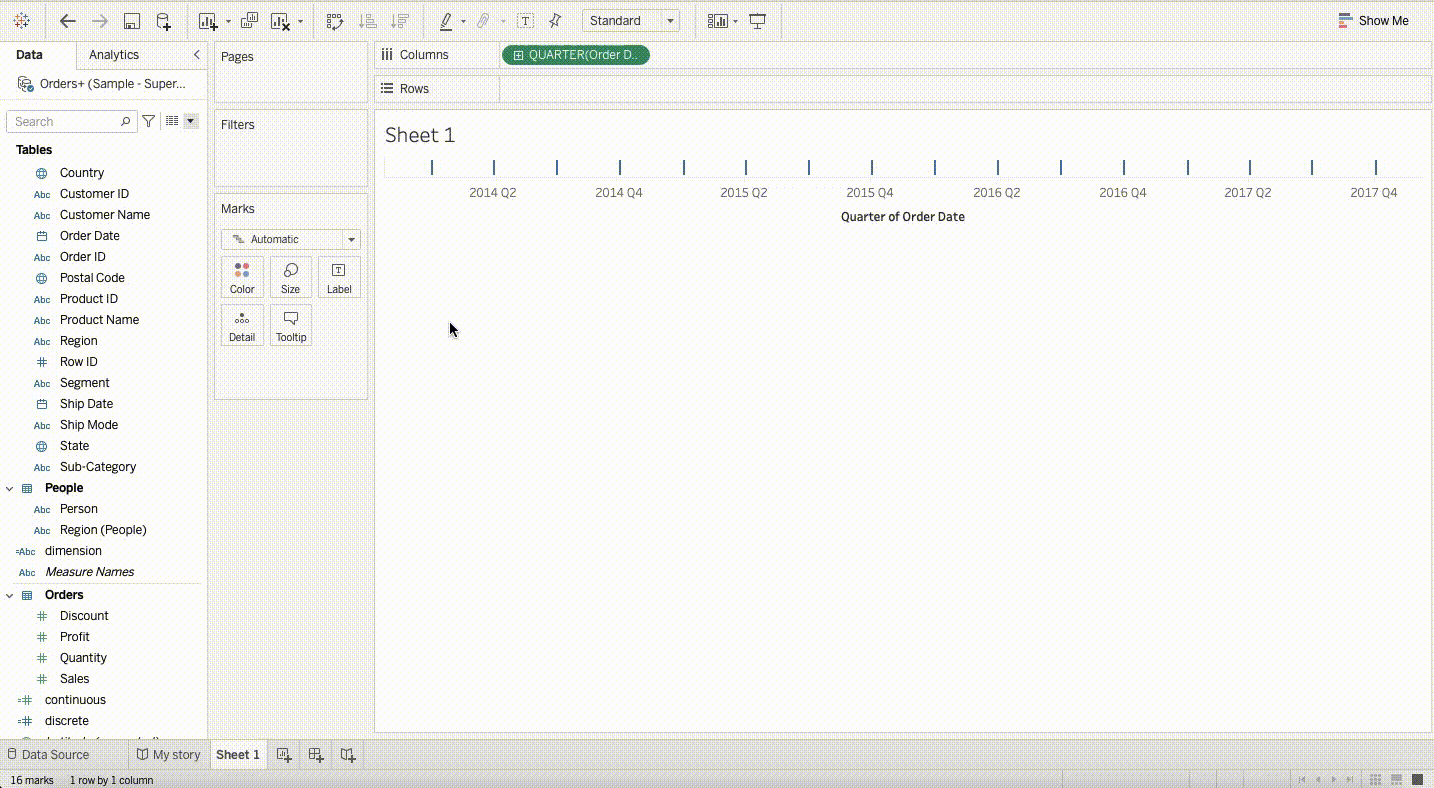
Dans Tableau, un axe double est une technique utilisée pour combiner deux visualisations distinctes sur un seul axe. Il permet aux utilisateurs de comparer deux mesures ou ensembles de données avec des échelles ou des unités de mesure différentes.
Commencez par ajouter deux mesures différentes dans la même ligne, soit dans la section Lignes, soit dans la section Colonnes. Veuillez cliquer avec le bouton droit de la souris sur la deuxième mesure et sélectionner « Dual Axis » (Double axe). Vous observerez maintenant les mesures graphiques sur le même graphique, mais avec deux axes différents.
Questions d'entretien avancées sur Tableau
Pour les postes exigeant une connaissance approfondie de Tableau, tels que ceux de développeur Tableau, il est nécessaire de démontrer sa maîtrise des fonctionnalités avancées, telles que les expressions LOD (Level of Detail), l'optimisation des performances d'un classeur et la satisfaction des besoins de l'entreprise en matière de sécurité. Veuillez examiner quelques exemples de questions qui pourraient vous être posées lors de l'entretien.
Devenez analyste de données Tableau
16. Que sont les expressions LOD ?
Les expressions LOD sont utilisées pour effectuer des agrégations plus granulaires que le niveau d'agrégation d'origine de la vue. Il existe trois types d'expressions LOD : FIXED, INCLUDE et EXCLUDE :
-
Une vue de niveau (
FIXED LOD) calcule une valeur pour un niveau fixe de dimensions, indépendamment des autres dimensions de la vue. -
Une fonction de calcul (
INCLUDE LOD) calcule une valeur pour un niveau spécifié de dimensions tout en incluant d'autres dimensions dans la vue. -
Enfin, une fonction de niveau de dimension (
EXCLUDE LOD) calcule une valeur pour un niveau de dimension spécifié tout en excluant les autres dimensions de la vue.
Par exemple, supposons que nous disposions d'une visualisation présentant le volume total des ventes par région et par mois, mais que nous souhaitions également obtenir le volume total des ventes par région uniquement, sans agrégation au niveau mensuel. Nous pouvons utiliser un LOD pour effectuer le calcul. Veuillez créer un champ calculé et ajouter la formule ci-dessous :
{FIXED [Region] : SUM([Sales])}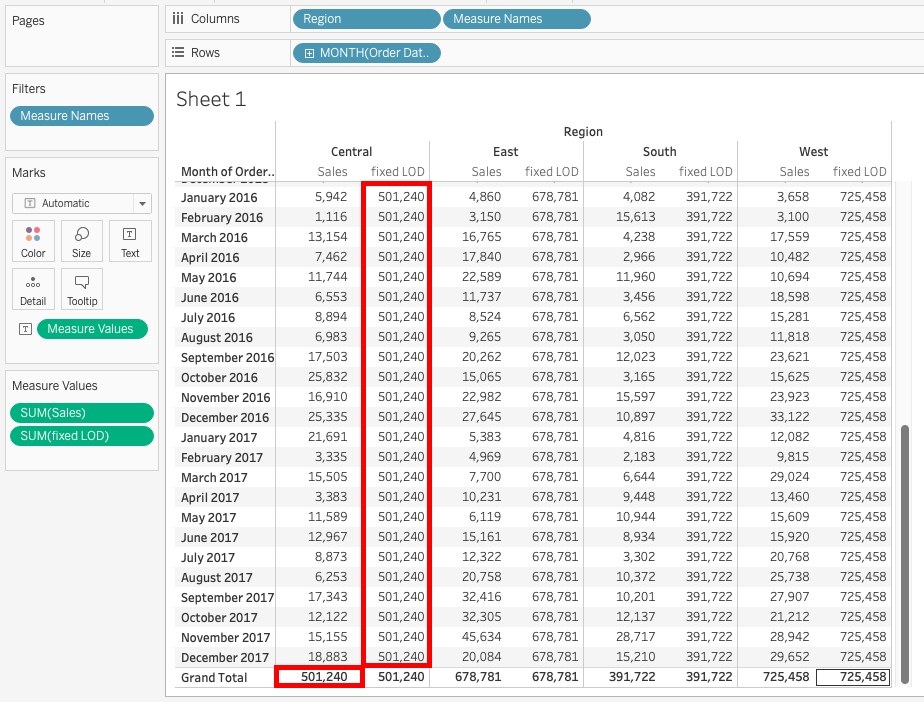
17. Que sont les actions ?
Dans Tableau, les actions désignent un ensemble de comportements interactifs qui permettent aux utilisateurs de naviguer et d'interagir avec les visualisations de données. Il existe plusieurs types d'actions dans Tableau, notamment :
- Filtre: applique le même filtre d'une vue à une autre ;
- Surligner: met en évidence les informations importantes tout en masquant les autres ;
- Aller à l'URL: redirige l'utilisateur vers une ressource externe, qui peut inclure un autre classeur Tableau, un fichier ou une page Web ;
- Accéder à la feuille: permet de naviguer entre les feuilles, les tableaux de bord et les récits d'un classeur Tableau ;
- Modifier le paramètre: permet aux utilisateurs de mettre à jour dynamiquement la visualisation en modifiant les valeurs des paramètres ; et
- Modifier les valeurs définies: permet aux utilisateurs de mettre à jour de manière dynamique la visualisation en sélectionnant un sous-ensemble d'éléments à inclure dans l'analyse.
18. Comment restreignez-vous l'accès aux données ?
Tableau propose plusieurs méthodes pour restreindre l'accès aux données pour les utilisateurs, notamment la sécurité au niveau de l'utilisateur, la sécurité au niveau des lignes et la sécurité au niveau des colonnes. Voici un bref aperçu de chaque approche :
- Sécurité au niveau de l'utilisateur: La sécurité au niveau utilisateur est utilisée pour restreindre l'accès au contenu Tableau en fonction des identifiants de connexion de l'utilisateur. Grâce à la sécurité au niveau utilisateur, vous pouvez définir quels utilisateurs peuvent accéder à des classeurs, des vues et des sources de données spécifiques dans Tableau.
- Sécurité au niveau des lignes: La sécurité au niveau des lignes est utilisée pour restreindre l'accès à des lignes spécifiques d'un ensemble de données en fonction des identifiants de connexion de l'utilisateur.
- Sécurité au niveau des colonnes: La sécurité au niveau des colonnes est utilisée pour restreindre l'accès à des colonnes de données spécifiques au sein d'un ensemble de données en fonction des identifiants de connexion de l'utilisateur.
En utilisant la sécurité au niveau utilisateur, au niveau ligne et au niveau colonne, vous pouvez garantir que seuls les utilisateurs autorisés ont accès à des données spécifiques dans votre environnement Tableau. Cela peut vous aider à préserver la confidentialité et la sécurité des données.
19. Comment améliorer les performances d'un classeur lent ?
Si vous constatez un ralentissement des performances de vos classeurs dans Tableau, plusieurs stratégies peuvent être mises en œuvre pour améliorer la situation.
- Optimiser les sources de données: L'une des principales raisons expliquant les performances médiocres des classeurs dans Tableau est une source de données mal optimisée. Afin d'améliorer les performances, il est recommandé de s'assurer que votre source de données est correctement optimisée en supprimant les jointures inutiles, en filtrant les champs inutilisés et en agrégeant les données au niveau approprié.
- Optimisez votre classeur: Une autre méthode pour améliorer les performances consiste à optimiser votre classeur en simplifiant la mise en page, en supprimant les champs et les feuilles inutilisés et en réduisant au minimum l'utilisation de calculs et de visualisations complexes. Il est également recommandé d'envisager de réduire le nombre d'éléments et de filtres du tableau de bord afin d'améliorer les performances.
- Veuillez utiliser les extraits de données: Les extraits de données sont des sous-ensembles de données pré-agrégés qui peuvent être utilisés pour accélérer les performances des classeurs. En utilisant des extraits de données, vous pouvez réduire la quantité de données que Tableau doit traiter, ce qui peut améliorer les performances.
- Veuillez utiliser les filtres: Les filtres peuvent être utilisés pour réduire la quantité de données que Tableau doit traiter, ce qui peut améliorer les performances. Vous pouvez utiliser des filtres pour limiter les données affichées dans votre visualisation ou pour supprimer les données non nécessaires de la vue.
Questions d'entretien Tableau basées sur des scénarios
Dans certains cas, il est possible qu'une évaluation de visualisation vous soit proposée, soit sous forme de devoir à faire à domicile, soit sous forme d'évaluation chronométrée. Examinons quelques exemples de questions d'entretien basées sur des scénarios.
20. Veuillez créer un graphique présentant les cinq meilleures et les cinq moins bonnes ventes par client.
Commençons par créer un champ calculé en saisissant l'expression suivante :
IF RANK(SUM([Sales]), 'desc') <= 5
THEN 'Top 5'
ELSEIF RANK(SUM([Sales]), 'asc') <= 5
THEN 'Bottom 5'
ELSE NULL
ENDEnsuite, nous allons déplacer le nouveau champ vers l'étagère Filtres et sélectionner uniquement « Top 5 » et « Bottom 5 ». Veuillez également faire glisser le champ vers l'étagère Lignes. Maintenant, veuillez ajouter le nom du client à l'étagère Lignes et le champ Ventes au-dessus de l'étiquette Texte. Vous avez terminé.
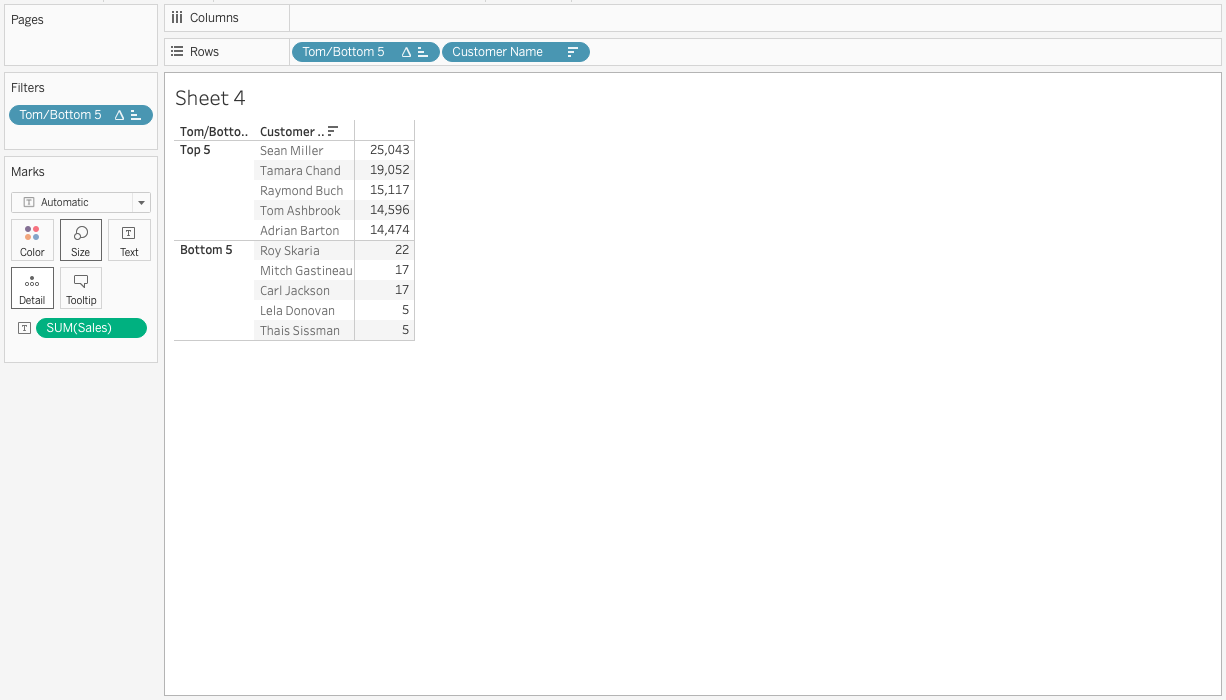
21. Veuillez identifier l'État présentant le ratio de profit le plus faible.
Tout d'abord, nous allons créer un champ calculé et saisir la formule suivante :
SUM([Sales]) / SUM([Profit])Ensuite, veuillez faire glisser le champ État vers l'étagère Lignes et le nouveau calcul vers l'étagère Colonnes, puis sur l'icône Étiquette de texte. Enfin, veuillez trier le tableau par ordre croissant. Votre réponse est le premier état de la liste.
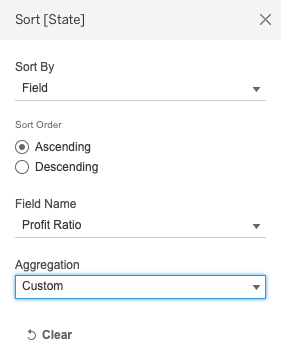
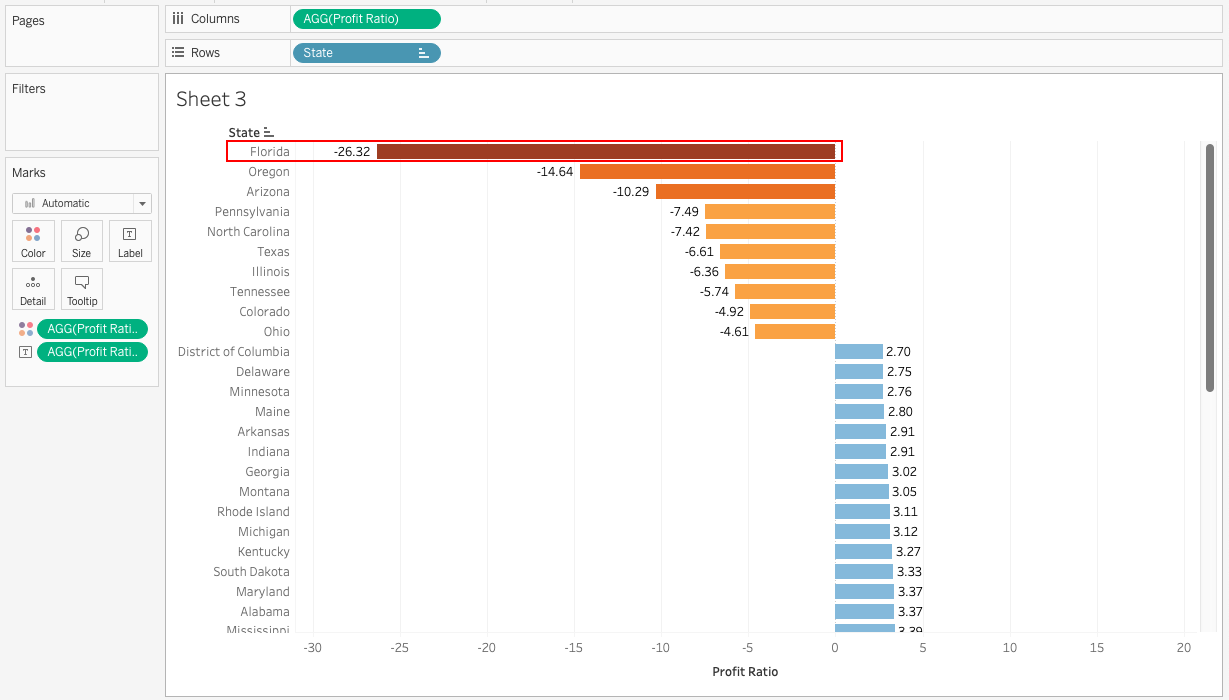
22. Quelles sont les principales différences entre Tableau Desktop et Tableau Public ?
Tableau Desktop est un produit payant qui offre des fonctionnalités étendues pour l'analyse et la visualisation des données, notamment la connectivité à un large éventail de sources de données et la possibilité d'enregistrer le travail localement. Tableau Public est une version gratuite avec une connectivité limitée aux sources de données. Elle nécessite que les utilisateurs enregistrent leur travail sur les serveurs publics de Tableau, le rendant ainsi accessible à toute personne sur Internet.
23. Qu'est-ce que Tableau Prep et comment s'intègre-t-il dans l'écosystème Tableau ?
Tableau Prep est un outil conçu pour aider les utilisateurs à nettoyer, combiner et transformer leurs données avant de les analyser dans Tableau Desktop. Il fournit une interface visuelle pour les tâches de préparation des données et s'intègre parfaitement à Tableau Desktop afin de garantir que les données préparées sont prêtes à être visualisées.
Questions d'entretien pour les administrateurs Tableau
Enfin, dans la dernière section, je souhaite inclure quelques questions au cas où vous postuliez à un poste où vous serez chargé de gérer et de maintenir des environnements Tableau Server.
24. Comment gérez-vous et surveillez-vous les performances de Tableau Server ?
La gestion des performances de Tableau Server implique la surveillance des mesures à l'aide des vues d'administration et d'outils tels que TabMon, l'optimisation des extraits et des classeurs, ainsi que l'équilibrage des sessions utilisateur. Des mises à jour régulières, la gestion des autorisations et la surveillance proactive des journaux garantissent un fonctionnement optimal. Pour les trafics élevés, le clustering et l'équilibrage de charge améliorent l'évolutivité.
25. Comment mettez-vous en œuvre la sécurité au niveau des lignes dans Tableau ?
La sécurité au niveau des lignes dans Tableau est mise en œuvre en limitant l'accès aux données en fonction des rôles ou des attributs des utilisateurs. Pour ce faire, il convient de créer des filtres dans la source de données ou des champs calculés qui utilisent des fonctions utilisateur telles que USERNAME() afin de contrôler de manière dynamique les données que chaque utilisateur peut consulter. La publication de sources de données avec des filtres de sécurité intégrés garantit la cohérence entre les classeurs et les tableaux de bord.
Conclusion
Maintenant que vous êtes prêt à être interrogé sur vos connaissances de Tableau, il est temps de vous exercer. Rejoignez le cursus professionnel d'analyste de données dans Tableau ou consultez l'aide-mémoire Tableau pour perfectionner vos compétences en visualisation de données. La pratique vous permettra d'acquérir une certaine expérience et la confiance nécessaire pour réussir votre prochain entretien technique.
Maîtriser Tableau de A à Z
Accélérez votre carrière avec Tableau - aucune expérience n'est requise.

Analyste de données le jour, conteur la nuit. J'aime utiliser mes connaissances pour combler les lacunes en matière de maîtrise des données et aider les nouveaux arrivants à s'intégrer dans ce domaine. Ma philosophie est d'apprendre tous les jours, ne serait-ce que pendant 5 minutes !